| 本栏目:【PhotoShop教程】 | 内容为:Photoshop实例:制作像素化文字 |

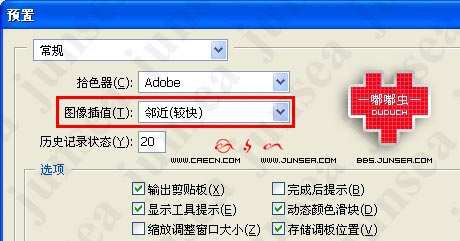
千万记得,做完后要将这个设置还原回“两次立方(较好)”,否则,呵呵,以后小图变大图的时候,就不好玩了!
4.选择“图像”—“图像大小”,将宽度和高度设置为500*500,得到像素化的大文字效果。如图3
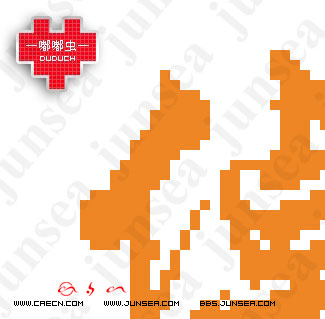
5.新建一个10*10的文件(注意,这个数据是步骤4/步骤1得到的。),全选,然后用1像素描边,并定义为图案。如图4
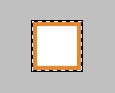
6.返回原来的文件,新建图层,填充刚定义好的图案,并按Alt点击该层和下层的接缝,将两层编组,得到初步块状文字。如图5
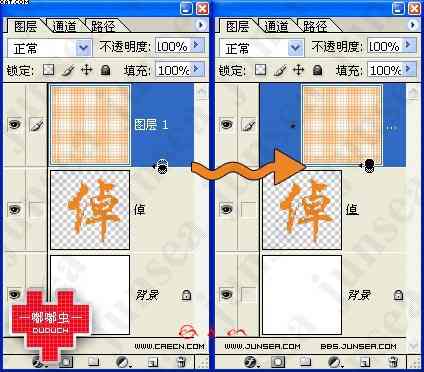
7.按Ctrl点击文层,得到选区后,用1像素居外描边(主要是补齐边缘缺失的部分)。如图6
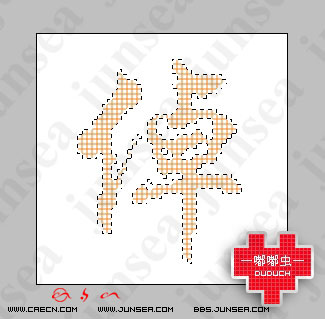
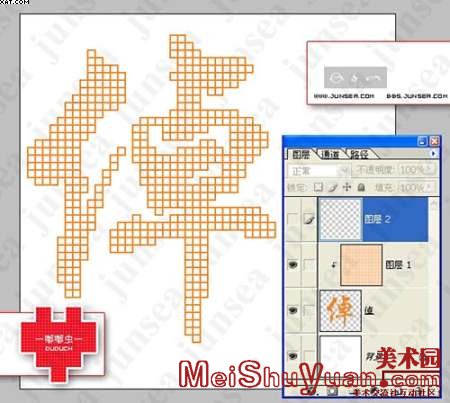
[上一篇:Photoshop实例:雨丝的制作方法
] |
| [下一篇:Photoshop实例:如何制作大雪纷飞的效果 ] |

